Cuando sucede lo impensable, su iPhone se niega a activarse, el pánico puede comenzar a establecerse. Pero recuerde, todo no se pierde. Con las técnicas correctas, puede recuperar datos del iPhone que no se activarán. Esto significa que sus preciosas fotos, mensajes y archivos se pueden guardar, ofreciéndole un salvavidas a sus recuerdos digitales. Vamos a sumergirnos en este viaje de recuperación de datos juntos.
¿Por qué no se enciende mi iPhone?
Hay varias razones por las cuales el iPhone se niega a activar:
Recommended Read: [Resuelto] ¡Bandeja de entrada de correo de voz llena pero sin mensajes en Android! ¿Qué debo hacer?
🔋 Problema de la batería: Podrías estar lidiando con un simple problema de batería. Si la batería de su iPhone está drenada, es posible que no se encienda hasta que se vuelva a cargar. Si la carga no resuelve el problema, la batería en sí podría estar defectuosa o rota, lo que requiere un reemplazo.
🔆 Botón de encendido defectuoso: El botón de encendido también podría ser el villano aquí. Si está roto o atascado, su iPhone no podrá encender.
⚠ firmware corrupto: Otro problema potencial se encuentra dentro del firmware invisible: corrupto. Este software, vital para la operación de su iPhone, puede haberse comprometido, evitando que el teléfono se encienda.
🚨Shísicamente dañado: Por último, si su iPhone ha sido dañado físicamente, ya sea agua, una caída o cualquier otro incidente desafortunado, podría negarse a comenzar. El daño a los componentes internos podría bloquear la capacidad del teléfono para funcionar correctamente.
¿Qué debo hacer para arreglar iPhone que no se enciende?
Entonces, tu iPhone no se enciende. ¿Qué debes hacer a continuación? Afortunadamente, hay varios enfoques para resolver esta situación, cada uno adaptado a un problema potencial diferente. Pasemos estas soluciones paso a paso, y con suerte, pronto tendremos su iPhone en acción.
Fix 1: Force Reinicie su iPhone
Esto es similar a darle una pequeña sacudida a su teléfono. Mantenga presionado por un tiempo y suelte rápidamente el botón de volumen hacia arriba. Después de eso, presione el botón de volumen hacia abajo. Ahora, manténgase conservado en el botón lateral hasta que aparezca el logotipo de Apple en la pantalla en blanco. Al hacer esto, a veces se aclaran los problemas de software menores.
FIJO 2: Cargue su iPhone
Conecte su dispositivo a un enchufe y déjelo cargar durante aproximadamente una hora. Después de este límite de tiempo, verá la pantalla de carga. Si no ve la pantalla de carga dentro de una hora, revise el conector, el cable USB y el adaptador de alimentación para asegurarse de que funcionen correctamente.
SEX 3: Conecte su iPhone a iTunes
Al conectar su dispositivo a una computadora y iniciar iTunes, puede activar potencialmente una actualización o restauración del sistema. Simplemente seleccione su iPhone cuando aparezca en iTunes, luego haga clic en 'Restaurar iPhone'. Esto puede solucionar problemas de software evitando que el teléfono se encienda.
FIJO 4: Comuníquese con el soporte de Apple
Comuníquese con el soporte de Apple si no funciona ningún otro método. Pueden ejecutar diagnósticos más sofisticados y, si es necesario, proporcionar opciones de reparación o reemplazo. Visite el sitio web de soporte de Apple, seleccione 'iPhone', luego 'batería, energía y carga', y luego 'el tema no está en la lista' para explicar su problema.
Cómo recuperar datos del iPhone que no se activarán (ningún otro dispositivo iOS)
Para aquellos que se encuentran con un iPhone que no respondía, la desesperación no. Hay una línea de vida disponible para usted, una herramienta poderosa llamada Recovergo (iOS). Es como un equipo de búsqueda y rescate para sus datos perdidos, capaz de restaurar incluso notas de voz eliminadas permanentemente, y no requiere una copia de seguridad para hacer su magia.
Antes de sumergirnos en la guía paso a paso, hay algunos requisitos previos para que este método funcione de manera efectiva. Deberá haber confiado en una computadora antes de que su iPhone se desconectara, y debería poder ingresar el código de acceso del iPhone, incluso si la pantalla no responde.
Así es como puede dar nueva vida a sus datos con Recovergo (iOS):
Paso 1 Descargue e instale Recovergo (iOS) en su computadora. Inicie la aplicación y seleccione la opción «Recuperar del dispositivo iOS».
Paso 2 Conecte su iPhone a la computadora con un cable USB. Siga las instrucciones en pantalla para confiar en la computadora, si es necesario.
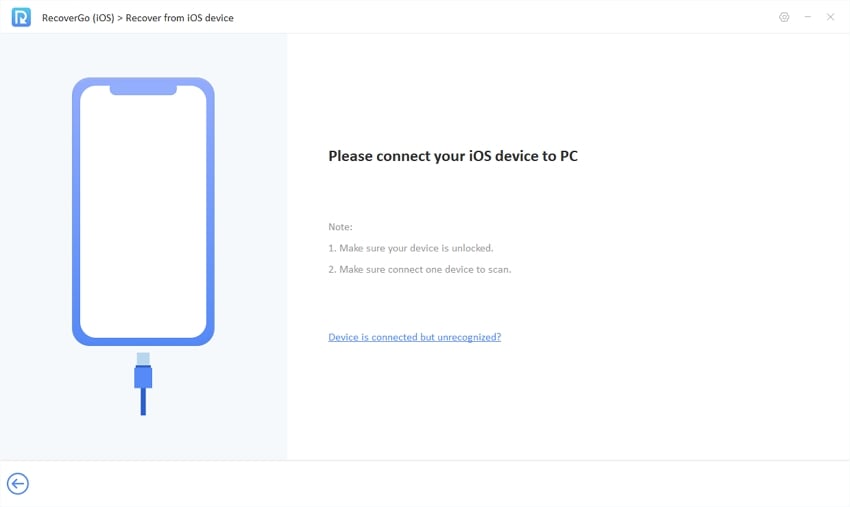
Paso 3 Una vez que el software detecta su dispositivo, seleccione los tipos de datos que desea recuperar y haga clic en «Iniciar escaneo».
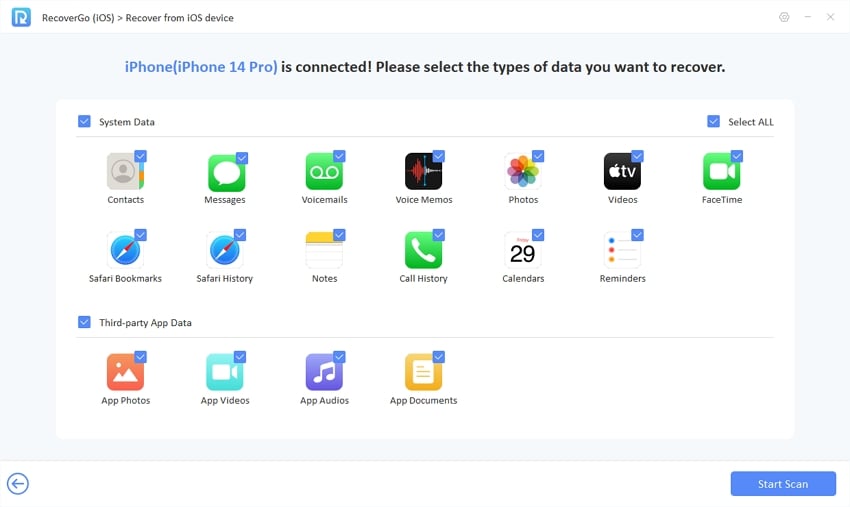
Paso 4 Después del escaneo, presente la vista previa de los archivos, seleccione los que desea recuperar y haga clic en «Recuperar»
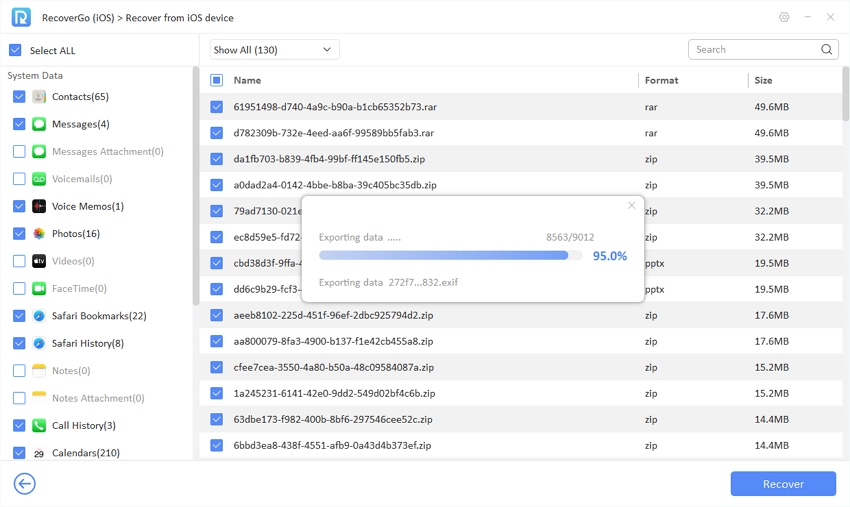
Nota:
Recuerde, este método funciona mejor cuando el sistema del iPhone está intacto y los datos no se han sobrescribido. Por lo tanto, es mejor actuar rápidamente para maximizar sus posibilidades de una recuperación exitosa.
Cómo obtener datos de iPhone que no se activen desde la copia de seguridad (necesite otro dispositivo iOS)
Si tiene la suerte de tener una copia de seguridad de sus datos, puede restaurarlo a otro dispositivo iOS. Este método es como mover su vida digital de un dispositivo a otro. Con algunos grifos, sus mensajes, fotos y más pueden encontrar un nuevo hogar en un iPhone o iPad diferente, lo que lo ayuda a recuperar el acceso a sus valiosas recuerdos e información esencial. Recuerde siempre, crear copias de seguridad regulares puede ser un salvavidas cuando su dispositivo principal se niega a encenderse.
1) Recupere los datos del iPhone que no se encienden con la copia de seguridad de iCloud
Estos son los pasos para restaurar los datos de una copia de seguridad de iCloud a otro dispositivo iOS:
- Abra la aplicación de configuración en su otro dispositivo iOS y navegue a General> Transferir o restablecer iPhone> borrar todo el contenido y la configuración.
- Siga los pasos de configuración en la pantalla hasta que llegue a la pantalla 'Aplicaciones y datos'.
- Toque 'Restaurar desde la copia de seguridad de iCloud'. Inicie sesión en su cuenta iCloud.
- Elija una copia de seguridad. Mire las fechas y tamaños de cada copia de seguridad y elija la más relevante.
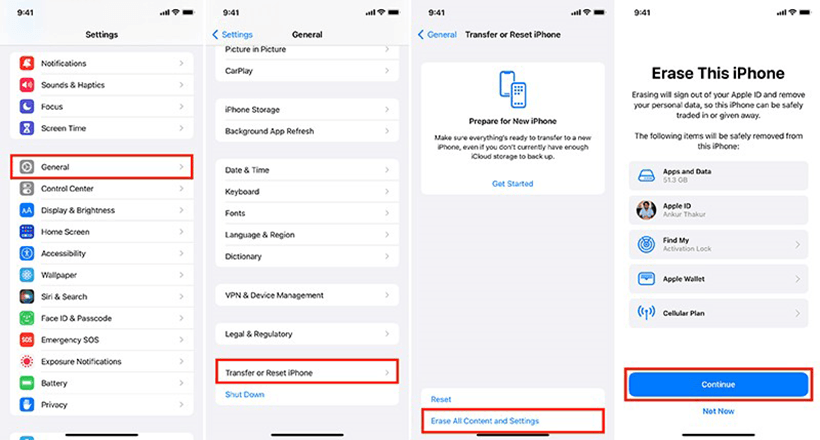
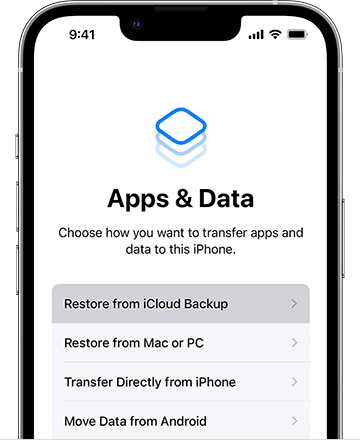
2) Recupere los datos del iPhone que no se encienden con la copia de seguridad de iTunes
Si tiene una copia de seguridad en iTunes, puede seguir estos pasos para restaurar sus datos:
- Abra iTunes en su computadora donde se creó la copia de seguridad.
- Conecte su nuevo dispositivo iOS a la computadora.
- En iTunes, seleccione el icono del dispositivo cuando aparezca.
- Elegir «Restaurar copia de seguridad» en el Resumen sección.
- Elija la copia de seguridad más relevante en función de la fecha y el tamaño. Haga clic 'Restaurar'Y espere a que termine el proceso.
![]()
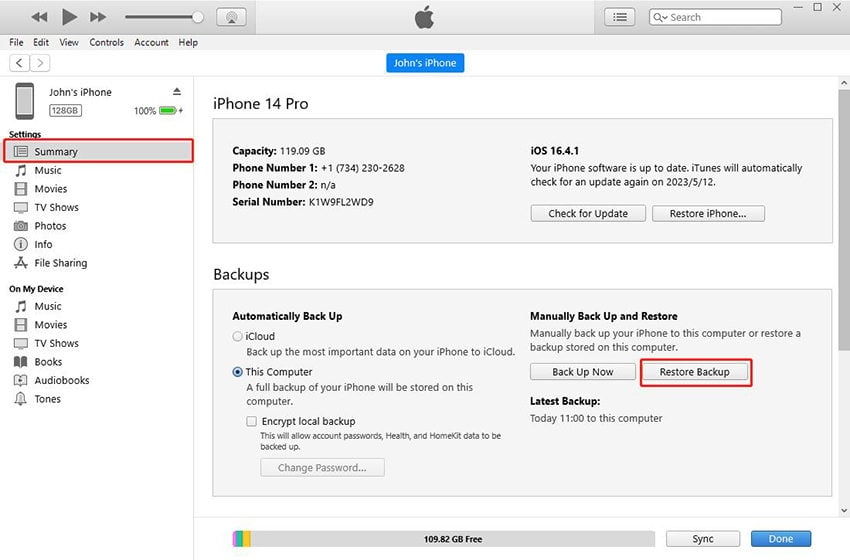
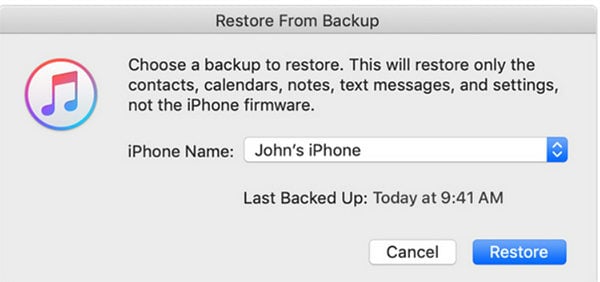
Conclusión
En conclusión, si bien el momento en que su iPhone se niega a encender puede parecer una catástrofe digital, no deletree el final para sus datos atesorados. Existen múltiples métodos para recuperar datos del iPhone que no se activarán, cada uno adaptado para abordar un escenario específico. Ya sea a través de la fuerza reiniciando, cargando, usando iTunes o incluso contactar al soporte de Apple, hay varias formas de convencer a su iPhone a la vida.
Pero para aquellos momentos en que el dispositivo permanece obstinadamente sin responder, herramientas como Recovergo (iOS) intervienen como su salvavidas digitales, listos para rescatar sus datos de las profundidades. Puede recuperar una variedad de archivos, incluso notas de voz eliminadas permanentemente, sin necesidad de una copia de seguridad anterior. Si tiene una copia de seguridad, recuerde que siempre puede restaurar esto a otro dispositivo iOS, proporcionando una red de seguridad reconfortante para su vida digital.
